วิธีย่อขนาดหน้าจอใน Windows 10

บทความนี้จะแสดงวิธีย่อขนาดหน้าจอใน Windows 10 เพื่อให้คุณใช้งานได้อย่างมีประสิทธิภาพ
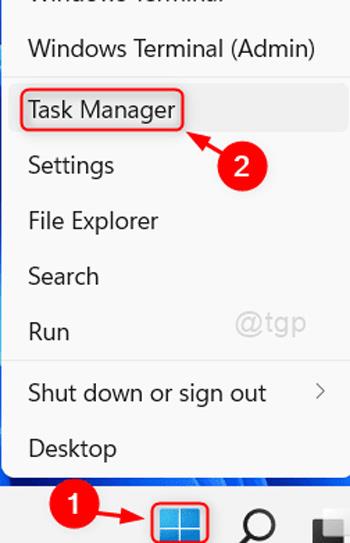
การล่มของแอปพลิเคชันและซอฟต์แวร์เป็นสิ่งที่ทุกคนสามารถเผชิญได้ขณะใช้อุปกรณ์ Windows เมื่อคุณพบสถานการณ์นี้ คุณจะไม่สามารถดำเนินการใดๆ ที่เกี่ยวข้องกับแอปพลิเคชันได้ตามปกติ แล้วจะจัดการกับสถานการณ์นี้อย่างไร? เรามาหาวิธีแก้ไขปัญหานี้บน Windows 11 ด้วย Quantrimang
สารบัญของบทความ
ขณะนี้ใน Win 11 มี 3 วิธีในการช่วยคุณปิดแอปพลิเคชันที่ค้าง รวม:
Task Managerเป็นเครื่องมือที่มีประโยชน์อย่างยิ่งที่ช่วยให้คุณกำจัดอุปกรณ์ที่ค้างและไม่ตอบสนองได้อย่างรวดเร็ว คุณเพียงแค่ต้องปฏิบัติตามขั้นตอนด้านล่างนี้
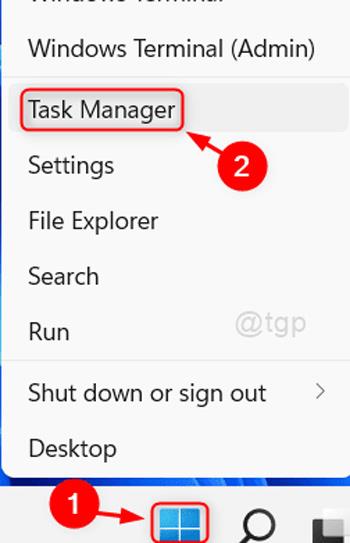
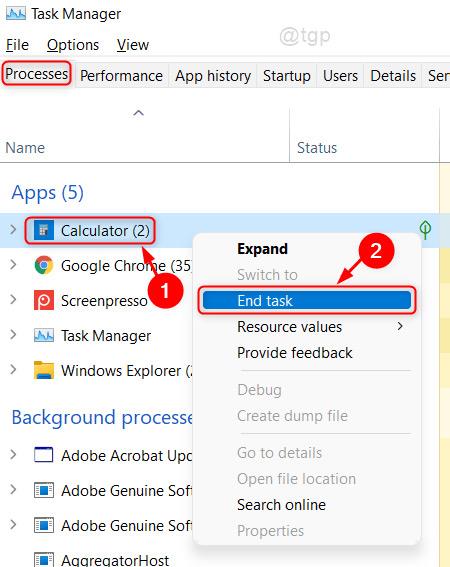
การดำเนินการนี้จะบังคับให้แอปพลิเคชันที่แช่แข็งของคุณปิดลง หากต้องการใช้งานต่อ คุณสามารถเปิดแอปพลิเคชันที่ถูกระงับอีกครั้งและใช้งานได้ตามปกติ
อีกวิธีหนึ่งที่จะช่วยคุณจัดการกับข้อขัดข้อง ของแอปพลิเคชันคือผ่านCommand Promptขั้นตอนมีดังนี้:

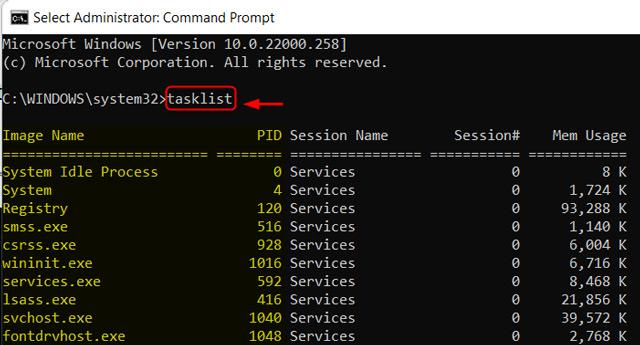
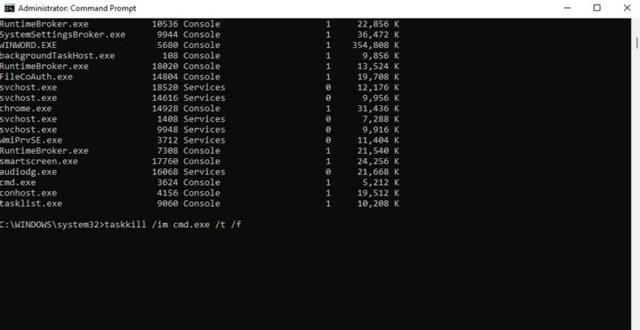
ดังนั้นคุณจึงเสร็จสิ้นกระบวนการปิดแอปพลิเคชั่นที่ค้างบน Windows 11 ผ่านคำสั่ง
วิธีที่น่าสนใจที่จะช่วยคุณจัดการกับแอพพลิเคชั่นซอฟต์แวร์ที่ค้างคือการใช้ทางลัดบนเดสก์ท็อป

taskkill /f /fi "status eq not responding"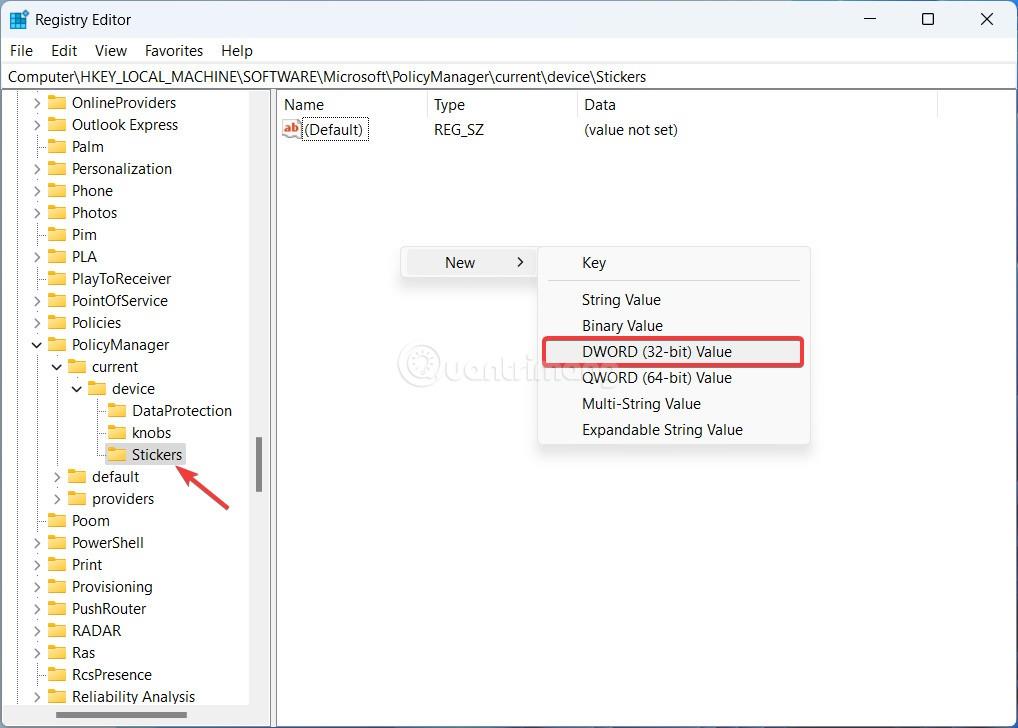
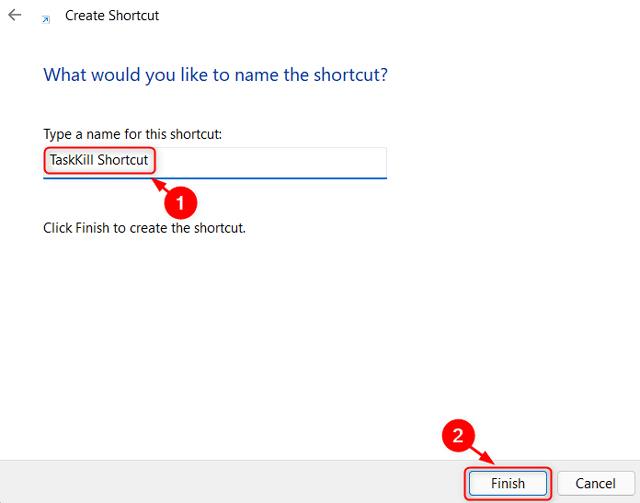
ดังนั้นจากนี้ไป ทุกครั้งที่แอปพลิเคชันหรือซอฟต์แวร์บน Windows 11 ขัดข้อง คุณเพียงแค่คลิกสองครั้งที่ไอคอนที่สร้างขึ้นใหม่เพื่อปิดซอฟต์แวร์ที่ค้างอย่างรวดเร็ว
เพื่อให้กระบวนการบังคับปิดเร็วขึ้น คุณสามารถสร้างแป้นพิมพ์ลัดแบบกำหนดเองเพื่อรันคำสั่ง Task Killer ที่คุณเพิ่งดำเนินการได้ มีวิธีดังนี้:
1. คลิกขวาที่ทางลัดใหม่ของคุณแล้วเลือกคุณสมบัติ
2. บน แท็บ ทางลัดให้คลิก กล่อง ปุ่มทางลัดเพื่อตั้งค่าปุ่มทางลัดแบบกำหนดเอง Windows จะเพิ่มCtrl + Altให้กับตัวอักษรที่คุณกดโดยอัตโนมัติ แต่คุณสามารถเปลี่ยนเป็นCtrl + Shift ได้ หากต้องการ
3. เนื่องจากทางลัดนี้จะเปิดหน้าต่างพร้อมรับคำสั่งในไม่ช้า คุณควรตั้งค่าRunเป็นMinimized
4. คลิกตกลงเพื่อบันทึกการเปลี่ยนแปลง
ตอนนี้ใช้ทางลัดที่คุณเลือกเพื่อปิดแอปทุกครั้งที่ถูกล็อค นี่เป็นวิธีบังคับปิดโปรแกรมที่เร็วที่สุดและใช้เวลาเพียงครู่เดียวเท่านั้น
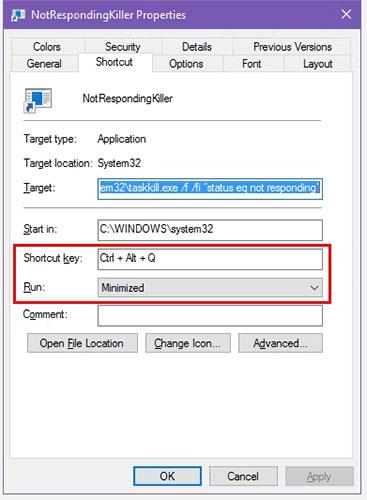
บังคับปิดแอปด้วยแป้นพิมพ์ลัด
วิธีการข้างต้นเป็นวิธีที่ง่ายที่สุดในการบังคับปิดโปรแกรมเมื่อโปรแกรมค้าง อย่างไรก็ตาม มีวิธีการและเครื่องมืออื่นๆ ที่คุณอาจต้องการทราบในการดำเนินการนี้
ขั้นตอนการแก้ไขปัญหาเบื้องต้นเมื่อโปรแกรมขัดข้องคือการกดAlt + F4นี่เป็นทางลัดของ Windows สำหรับปิดกระบวนการปัจจุบัน เทียบเท่ากับการคลิก ไอคอน Xที่มุมขวาบนของหน้าต่าง
ดังนั้นจึงจะไม่บังคับปิดโปรแกรมที่ค้างอย่างแท้จริง แต่คุณสามารถลองใช้งานได้หากแอปพลิเคชันมีข้อผิดพลาดเล็กน้อยเท่านั้น จะมีประโยชน์อย่างยิ่งหากเมาส์ของคุณหยุดตอบสนองชั่วระยะเวลาหนึ่งเมื่อโปรแกรมค้าง
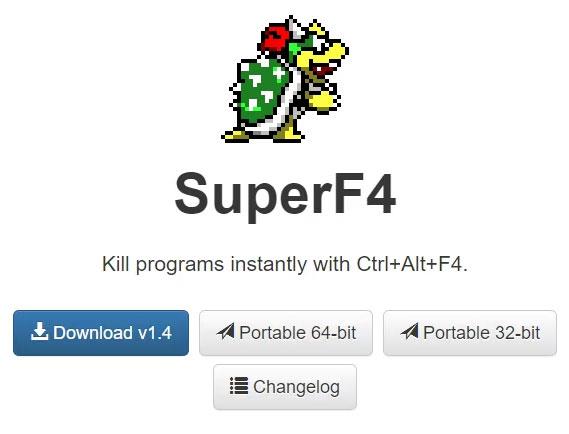
หน้าต่าง SuperF4
SuperF4เป็นโปรแกรมง่ายๆ ที่ให้คุณปิดการใช้งานหน้าต่างใดก็ได้ แม้ว่าหน้าต่างนั้นจะไม่ตอบสนองก็ตาม เช่นเดียวกับคำสั่ง Taskkill ที่กล่าวถึงข้างต้น คำสั่งนี้จะบังคับให้โปรแกรมหยุดทำงานทันที แทนที่จะขอให้ปิดอย่างสง่างาม
ดังนั้นโปรแกรมจะไม่ตรวจสอบให้แน่ใจว่าคุณได้บันทึกงานของคุณไว้ก่อนที่จะปิด ดังนั้น ควรระมัดระวังในการใช้งานแอปพลิเคชันนี้ SuperF4 ยังมีโหมดที่ให้คุณเลื่อนเคอร์เซอร์ไปที่หน้าต่างใดก็ได้ที่คุณต้องการปิด และคลิกเพื่อบังคับออกจากหน้าต่างนั้น
ตามค่าเริ่มต้น แอปพลิเคชันจะใช้คีย์ผสมCtrl + Alt + F4สำหรับการดำเนินการปิด ยังไม่ได้รับการอัปเดตตั้งแต่ปี 2019 แต่เนื่องจากความเรียบง่าย SuperF4 จึงยังคงมีประโยชน์มาก
ในทางเทคนิคแล้ว อีกวิธีในการบังคับปิดโปรแกรมโดยไม่มีตัวจัดการงานคือการใช้ตัวจัดการงานอื่น ตัวอย่างเช่น หากคุณกำลังมองหาบางสิ่งที่ทรงพลังกว่านี้Process Explorerจะตอบสนองความต้องการนั้นได้อย่างแน่นอน
หากคุณกำลังมองหาวิธีอื่นในการปิดโปรแกรมเนื่องจากตัวจัดการงานไม่ทำงาน โปรดดูคำแนะนำของ Quantrimang.com เกี่ยวกับวิธีแก้ไขข้อผิดพลาด "ตัวจัดการงานถูกปิดใช้งาน"
คุณยังสามารถสร้างสคริปต์ AutoHotkey พื้นฐานเพื่อบังคับปิดหน้าต่างได้ นี่อาจเกินความจำเป็นเล็กน้อยหากคุณไม่ใช้ AutoHotkey เพื่อสิ่งอื่นใด แต่เมื่อพิจารณาถึงประสิทธิภาพของโปรแกรมแล้ว คุณจะพบว่ามีประโยชน์อื่น ๆ อย่างแน่นอน
คุณจะต้องดาวน์โหลด AutoHotkeyจากนั้นสร้างสคริปต์ด้วยบรรทัดนี้:
#!Q::WinKill,Aย้ายไฟล์ที่เสร็จสมบูรณ์ไปยัง โฟลเดอร์ Startup (ป้อนshell:startupในแถบที่อยู่ของ File Explorer เพื่อไปที่นั่น) เพื่อให้ไฟล์ทำงานทุกครั้งที่คุณเข้าสู่ระบบ จากนั้นเพียงกดWin + Alt + Qเพื่อปิดหน้าต่างปัจจุบัน
AutoHotkey เป็นโปรแกรมที่ทรงพลังที่สามารถทำเกือบทุกอย่างที่คุณใฝ่ฝัน ดังนั้นลองดูคู่มือเริ่มต้นของ AutoHotkey ของ Quantrimang.com หากคุณต้องการตั้งค่าสคริปต์ขั้นสูงกว่านี้
หากไม่มีตัวเลือกข้างต้นที่เหมาะกับคุณ คุณจะพบเครื่องมือของบุคคลที่สามอื่นๆ ที่สามารถบังคับปิดโปรแกรม Windows ได้ProcessKOเป็นตัวเลือกที่ดีสำหรับผู้ใช้ขั้นสูง เนื่องจากมีฟีเจอร์เพิ่มเติม เช่น ความสามารถในการฆ่ากระบวนการเฉพาะหลังจากช่วงระยะเวลาหนึ่ง นอกจากนี้ยังได้รับการอัพเดตอย่างเป็นทางการสำหรับ Windows 11 ในขณะที่ SuperF4 ยังไม่มี
ตัวเลือกอื่นๆ ส่วนใหญ่ค่อนข้างคล้ายกับตัวเลือกด้านบน ดังนั้นเราขอแนะนำให้ตรวจสอบทั้งหมดก่อนที่จะมองหาทางเลือกอื่น
วิธีสุดท้ายหากคุณไม่สามารถปิดโปรแกรมได้คือการรีสตาร์ทคอมพิวเตอร์ หากคุณไม่สามารถเข้าถึงหน้าจอความปลอดภัยด้วยCtrl + Alt + Delและปิดเครื่องด้วยไอคอน Power ที่นั่น คุณจะต้องทำการปิดเครื่องอย่างหนัก คุณสามารถทำได้โดยกดปุ่ม Power บนคอมพิวเตอร์ของคุณค้างไว้สองสามวินาทีจนกระทั่งเครื่องปิด ถ้าไม่เช่นนั้น ให้ถอดปลั๊กไฟหรือถอดแบตเตอรี่ออกจากแล็ปท็อปถ้าเป็นไปได้
เนื้อหาทั้งหมดที่กล่าวมาข้างต้นเป็นวิธีปิดแอปพลิเคชั่นที่ค้างบน Windows 11ที่ Quantrimang ต้องการแนะนำให้คุณรู้จัก
ขอให้โชคดี!
บทความนี้จะแสดงวิธีย่อขนาดหน้าจอใน Windows 10 เพื่อให้คุณใช้งานได้อย่างมีประสิทธิภาพ
Xbox Game Bar เป็นเครื่องมือสนับสนุนที่ยอดเยี่ยมที่ Microsoft ติดตั้งบน Windows 10 ซึ่งผู้ใช้สามารถเรียนรู้วิธีเปิดหรือปิดได้อย่างง่ายดาย
หากความจำของคุณไม่ค่อยดี คุณสามารถใช้เครื่องมือเหล่านี้เพื่อเตือนตัวเองถึงสิ่งสำคัญขณะทำงานได้
หากคุณคุ้นเคยกับ Windows 10 หรือเวอร์ชันก่อนหน้า คุณอาจประสบปัญหาในการนำแอปพลิเคชันไปยังหน้าจอคอมพิวเตอร์ของคุณในอินเทอร์เฟซ Windows 11 ใหม่ มาทำความรู้จักกับวิธีการง่ายๆ เพื่อเพิ่มแอพพลิเคชั่นลงในเดสก์ท็อปของคุณ
เพื่อหลีกเลี่ยงปัญหาและข้อผิดพลาดหน้าจอสีน้ำเงิน คุณต้องลบไดรเวอร์ที่ผิดพลาดซึ่งเป็นสาเหตุของปัญหาออก บทความนี้จะแนะนำวิธีถอนการติดตั้งไดรเวอร์บน Windows โดยสมบูรณ์
เรียนรู้วิธีเปิดใช้งานแป้นพิมพ์เสมือนบน Windows 11 เพื่อเพิ่มความสะดวกในการใช้งาน ผสานเทคโนโลยีใหม่เพื่อประสบการณ์ที่ดียิ่งขึ้น
เรียนรู้การติดตั้งและใช้ AdLock เพื่อบล็อกโฆษณาบนคอมพิวเตอร์ของคุณอย่างมีประสิทธิภาพและง่ายดาย
เวิร์มคอมพิวเตอร์คือโปรแกรมมัลแวร์ประเภทหนึ่งที่มีหน้าที่หลักคือการแพร่ไวรัสไปยังคอมพิวเตอร์เครื่องอื่นในขณะที่ยังคงทำงานอยู่บนระบบที่ติดไวรัส
เรียนรู้วิธีดาวน์โหลดและอัปเดตไดรเวอร์ USB บนอุปกรณ์ Windows 10 เพื่อให้ทำงานได้อย่างราบรื่นและมีประสิทธิภาพ
หากคุณต้องการเรียนรู้เพิ่มเติมเกี่ยวกับ Xbox Game Bar และวิธีปรับแต่งให้เหมาะกับประสบการณ์การเล่นเกมที่สมบูรณ์แบบของคุณ บทความนี้มีข้อมูลทั้งหมด








